PowerPointで削除したプレースホルダ―を復活させる方法 | PowerPoint

PowerPointでプレゼンテーションを作成する際、誤って重要なプレースホルダーを削除してしまうことがあります。削除したプレースホルダーを復活させる方法を知っておくと、作業の効率が大幅に向上します。この記事では、PowerPointで削除したプレースホルダーを復活させる簡単な方法を紹介します。初心者でも簡単に実践できるテクニックを解説し、作業のミスを最小限に抑えるためのヒントを提供します。プレースホルダーの削除に悩んでいる方は、ぜひ参考にしてください。復活方法をマスターして、作業をスムーズに進めましょう。
PowerPointで削除したプレースホルダ―を簡単に復活させるテクニック
PowerPointを使用していると、誤って重要なプレースホルダーを削除してしまうことがあります。プレースホルダーは、スライドにテキストや画像を配置するための重要な要素です。削除してしまった場合でも、慌てずに対処法を知っていれば安心です。
プレースホルダーとは何か?理解する
プレースホルダーは、PowerPointのスライドにテキストや画像を配置するための枠です。スライドマスターで設定されたプレースホルダーは、スライドを作成する際に自動的に表示され、効率的なプレゼンテーション作成を支援します。プレースホルダーを理解することは、効果的なPowerPoint使用の第一歩です。 以下の点に注意してください。
この記事が役に立つかもしれません。PowerPointで別のスライドに移動するボタンを作る方法- スライドマスターでプレースホルダーの設定を行うことができます。
- プレースホルダーは、スライドのレイアウトに応じて自動的に調整されます。
- 適切なプレースホルダーを使用することで、プレゼンテーションの統一性を保つことができます。
削除したプレースホルダ―を復活させる方法
削除してしまったプレースホルダーを復活させるには、スライドマスターを編集する必要があります。具体的には、以下の手順で操作します。
- スライドマスターを表示するために、「表示」タブから「スライドマスター」を選択します。
- スライドマスターで、削除したプレースホルダーが存在していたレイアウトを選択します。
- 「スライドマスター」タブの「プレースホルダーの挿入」から、必要なプレースホルダーを選択して挿入します。
スライドマスターを編集してプレースホルダーを追加する
スライドマスターを編集することで、プレースホルダーを追加したり、既存のプレースホルダーのサイズや位置を変更することができます。スライドマスターの編集は、プレゼンテーションのデザインの一貫性を保つために非常に重要です。
- スライドマスターで、プレースホルダーを追加したいスライドレイアウトを選択します。
- 「スライドマスター」タブで、「プレースホルダーの挿入」から追加するプレースホルダーの種類を選択します。
- プレースホルダーをスライド上にドラッグ&ドロップして配置します。
プレースホルダーのサイズと位置を調整する
プレースホルダーのサイズと位置を調整することで、スライドの見栄えを改善することができます。具体的には、以下の方法で行います。
- プレースホルダーを選択し、ハンドルを使用してサイズを変更します。
- プレースホルダーをドラッグして、希望の位置に移動します。
- 必要に応じて、ガイドやグリッドを使用して、プレースホルダーの位置を正確に調整します。
プレースホルダーの書式を設定する
プレースホルダーの書式を設定することで、テキストや画像の表示方法をカスタマイズできます。書式の設定には、フォント、色、余白などが含まれます。
この記事が役に立つかもしれません。PowerPointで列数・行数を指定して表を挿入する方法- プレースホルダー内のテキストを選択し、「ホーム」タブでフォントや色を設定します。
- プレースホルダー自体の塗りつぶしや枠線を設定して、見栄えを改善します。
- プレースホルダーの余白を調整して、テキストや画像の配置を最適化します。
パワーポイントで消しちゃったファイルを復元するには?
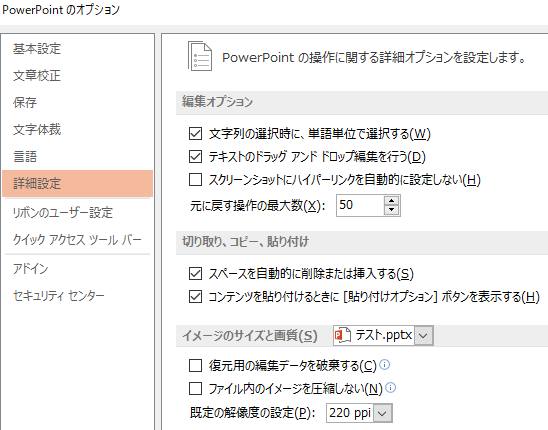
パワーポイントでファイルを削除してしまった場合、慌てずにまず自動保存機能やゴミ箱を確認することが大切です。多くの場合、これらの場所に削除したファイルが保存されています。
自動保存機能でファイルを復元する
パワーポイントには自動保存機能があり、一定間隔で作業中のファイルを保存します。この機能を利用してファイルを復元するには、まずパワーポイントを起動し、[ファイル] > [情報] > [バージョンの管理]の順にクリックします。ここで保存されたバージョンの一覧が表示されるので、必要なバージョンを選択して[復元]をクリックします。
- 自動保存が有効になっていることを確認する
- [バージョンの管理]から必要なバージョンを探す
- [復元]をクリックしてファイルを復元する
ゴミ箱からファイルを復元する
削除したファイルはゴミ箱に移動している可能性があります。ゴミ箱を開き、必要なファイルが存在するか確認します。ファイルが見つかった場合は、右クリックして[復元]を選択することで元の場所に戻すことができます。
この記事が役に立つかもしれません。PowerPointで分数の設定を解除する方法 | PowerPoint- ゴミ箱を開く
- 必要なファイルを探す
- [復元]を選択してファイルを元の場所に戻す
バックアップファイルから復元する
もしバックアップをとっていた場合は、そこからファイルを復元することができます。バックアップの場所(外付けハードディスクやクラウドストレージなど)を確認し、必要なファイルを探します。バックアップがあれば、[復元]またはファイルをコピーして必要な場所に貼り付けることで、ファイルを復元できます。
- バックアップの場所を確認する
- 必要なファイルを探す
- ファイルを復元またはコピーして必要な場所に貼り付ける
PowerPointでプレースホルダを追加するには?
PowerPointでプレースホルダを追加するには、まずスライドマスターまたはスライドレイアウトを変更する必要があります。スライドマスターは、プレゼンテーション全体のデザインとレイアウトを制御するもので、スライドレイアウトは個々のスライドのレイアウトを決定します。プレースホルダを追加するには、これらのマスターまたはレイアウトを編集する必要があります。
スライドマスターにプレースホルダを追加する
スライドマスターにプレースホルダを追加するには、まずスライドマスターを表示する必要があります。これを行うには、リボンの「表示」タブにある「スライドマスター」をクリックします。次に、スライドマスター上でプレースホルダを追加したい場所をクリックして、リボンの「スライドマスター」タブにある「プレースホルダの挿入」をクリックします。プレースホルダのタイプを選択することができます。主なプレースホルダのタイプは以下の通りです。
この記事が役に立つかもしれません。PowerPointで写真・画像をトリミングする方法。ハートや星の形で切り抜くこともできる!- テキスト:テキストを入力するためのプレースホルダ
- 画像:画像を挿入するためのプレースホルダ
- コンテンツ:テキスト、画像、表、図形など、さまざまなコンテンツを挿入できるプレースホルダ
スライドレイアウトにプレースホルダを追加する
スライドレイアウトにプレースホルダを追加するには、スライドマスターと同じ手順でスライドレイアウトを表示し、プレースホルダを追加します。スライドレイアウトは、特定のスライドのレイアウトをカスタマイズするために使用します。スライドレイアウトにプレースホルダを追加することで、そのレイアウトを使用するすべてのスライドに同じプレースホルダが表示されます。主な手順は以下の通りです。
- リボンの「表示」タブにある「スライドマスター」をクリックしてスライドマスターを表示
- スライドマスターの下にあるスライドレイアウトを選択
- リボンの「スライドマスター」タブにある「プレースホルダの挿入」をクリックしてプレースホルダを追加
プレースホルダの書式設定
プレースホルダを追加した後、その書式を設定することができます。プレースホルダのサイズ、位置、テキストの書式などを変更することができます。これらの設定は、リボンの「ホーム」タブまたは「図形の書式」タブを使用して行います。プレースホルダの書式設定を変更することで、プレゼンテーションのデザインとレイアウトをさらにカスタマイズできます。主な書式設定のオプションは以下の通りです。
- サイズと位置:プレースホルダのサイズを変更したり、スライド上の位置を調整したりできます
- テキストの書式:プレースホルダ内のテキストのフォント、サイズ、色などを変更できます
- 罫線と塗りつぶし:プレースホルダの罫線のスタイルや色、塗りつぶしの色などを変更できます
パワーポイントのプレースホルダーを解除するには?
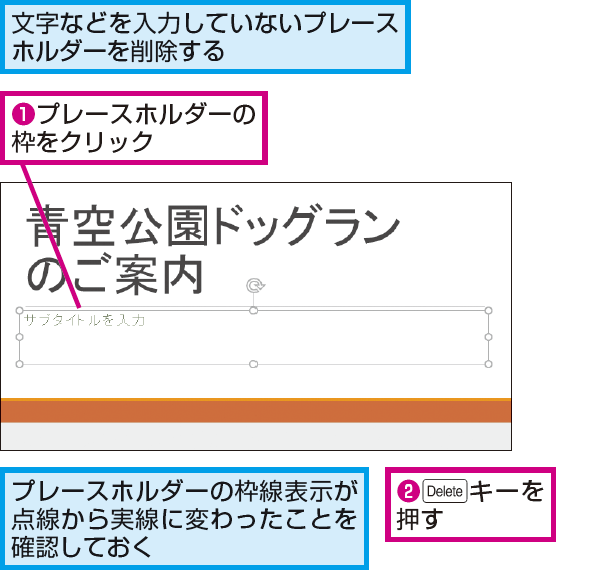
パワーポイントのプレースホルダーを解除するには、まずプレースホルダーの理解から始める必要があります。プレースホルダーとは、パワーポイントのスライドに配置されるテキストや画像などのコンテンツのための枠であり、これを適切に扱うことでスライドのデザインやレイアウトを効率的に行うことができます。
この記事が役に立つかもしれません。PowerPointで写真をめくるような動きを付ける方法プレースホルダーの基本的な操作方法
プレースホルダーを解除するには、まずそのプレースホルダーを選択する必要があります。スライド上のプレースホルダーをクリックして選択状態にし、次に右クリックメニューから「プレースホルダーとして扱わない」または同様のオプションを選択することで、プレースホルダーとしての機能を解除できます。具体的には以下の手順で行います。
- プレースホルダーを選択し、右クリックしてメニューを表示します。
- メニューから「プレースホルダーとして扱わない」などの該当するオプションを選びます。
- これにより、選択したプレースホルダーが通常の図形オブジェクトとして扱われるようになります。
プレースホルダーの制約とその解除方法
プレースホルダーには特定の制約があり、これが原因でスライドのデザインが制限されることがあります。制約の解除を行うことで、より自由にスライドの要素を配置・編集できるようになります。具体的には、プレースホルダーをグループ化解除することで、その中の要素を個別に編集できるようになります。手順は以下の通りです。
- プレースホルダーを選択し、右クリックしてメニューを表示します。
- 「グループ化解除」または同様のオプションを選択します。
- これにより、プレースホルダー内の各要素が個別のオブジェクトとして扱われるようになり、自由な編集が可能になります。
プレースホルダー解除後の編集と活用
プレースホルダーを解除した後は、その要素を通常の図形やテキストボックスと同じように扱うことができます。テキストの編集や図形の変更など、さまざまな編集操作が可能になります。また、アニメーションや効果の追加も簡単に行えるようになります。具体的には以下のような編集が可能です。
- テキストのフォントや色の変更を行うことができます。
- 図形の場合、塗りつぶしや枠線のスタイルを変更できます。
- さらに、アニメーション効果を追加して、スライドのプレゼンテーションをより魅力的にすることができます。
パワーポイントのガイドを復活させるにはどうすればいいですか?
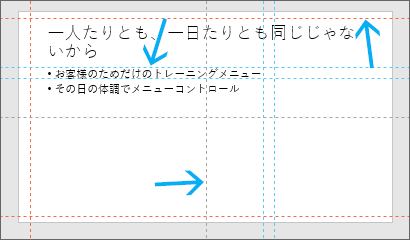
パワーポイントのガイドを復活させるには、スライドマスターやグリッド線を利用することができます。スライドマスターを使用すると、プレゼンテーション全体のレイアウトやデザインを統一的に管理できます。
スライドマスターの利用
スライドマスターを利用するには、パワーポイントのスライドマスタータブを開き、新しいスライドマスターを作成します。スライドマスターでは、テキストのフォントや色、画像などを設定できます。
- スライドマスタータブを開く
- 新しいスライドマスターを作成する
- 必要なレイアウトを設定する
グリッド線の表示
グリッド線を表示することで、オブジェクトの位置を正確に調整できます。グリッド線を表示するには、表示タブを開き、グリッド線のチェックボックスをオンにします。
- 表示タブを開く
- グリッド線のチェックボックスをオンにする
- グリッド線の間隔を調整する
ガイドのカスタマイズ
パワーポイントのガイドは、カスタマイズして利用することもできます。ガイドをドラッグして位置を調整したり、右クリックしてガイドのプロパティを変更できます。
この記事が役に立つかもしれません。Excelの表のデザインを変更する方法- ガイドをドラッグして位置を調整する
- ガイドを右クリックしてプロパティを変更する
- ガイドの色やスタイルを変更する
詳細情報
PowerPointで削除したプレースホルダーを復活させる方法は?
プレースホルダーを削除してしまった場合、スライドマスターを編集することで復活させることができます。具体的には、スライドマスタービューに切り替えて、削除したプレースホルダーを再作成する必要があります。
スライドマスターとは何ですか?
スライドマスターとは、PowerPointのスライドのレイアウトやデザインを管理するための機能です。スライドマスターを編集することで、複数のスライドにわたって一貫したデザインを適用することができます。
削除したプレースホルダーを復活させるにはどうしたらいいですか?
削除したプレースホルダーを復活させるには、まずスライドマスタービューに切り替える必要があります。その後、プレースホルダーを再作成し、必要なレイアウトを設定します。
プレースホルダーを削除しないようにする方法はありますか?
プレースホルダーを削除しないようにするには、スライドマスターを編集する際や、スライドをレイアウトする際に、プレースホルダーの存在に注意する必要があります。また、プレースホルダーを保護するために、スライドマスターのレイアウトをロックすることもできます。


コメントを残す